Bundles bieten Ihnen eine alternative Möglichkeit, Inhalte zu verkaufen und Zugang zu ihnen zu gewähren.
Sie können die Pakete, die einem Mitgliedskonto zugewiesen wurden, direkt im Bereich der Mitgliederdetails leicht verwalten. Von hier aus können Sie einem Mitgliedskonto kostenlose oder kostenpflichtige Pakete zuweisen, den Status des Pakets ändern und die Eigenschaften des Pakets bearbeiten, z. B. wann es abläuft oder wo sich das Mitglied in dem mit dem Paket verknüpften Drip-Inhaltsplan befindet.
In diesem Artikel zeigen wir Ihnen, wie Sie dies erreichen können.
Bundles auf einem Konto verwalten - Erste Schritte
Um die Pakete eines Mitgliedskontos zu verwalten, müssen Sie als Erstes die Seite Bundles verwalten im Bereich der Mitgliederdetails.
- Klicken Sie auf dem WordPress-Dashboard auf MemberMouse > Mitglieder verwalten und klicken Sie dann auf die E-Mail des Mitglieds, das Sie bearbeiten möchten.
- Von der Angaben zum Mitglied Seite, klicken Sie auf das Feld Zugangsrechte Registerkarte. Auf dieser Seite sehen Sie eine Liste aller Bundles, die dieses Mitglied bereits auf sein Konto im Bereich Bundles verwalten Bereich.
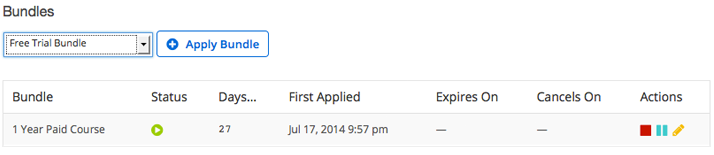
Einem Mitglied ein kostenloses Bundle zuweisen
Sie können ein kostenloses Paket in der Dropdown-Liste auswählen unter Bundles verwalten und klicken auf das Bündel anwenden um dieses Paket dem Konto eines Mitglieds hinzuzufügen.
Klicken Sie auf OK wenn Sie in der Systemmeldung aufgefordert werden, es zu akzeptieren. Danach erscheint das kostenlose Bundle in der Liste unter Bundles verwalten.
Einem Mitglied ein bezahltes Paket zukommen lassen oder vergleichen
- Wählen Sie ein kostenpflichtiges Paket in der Dropdown-Liste unter Bundles verwalten und klicken auf das Bündel anwenden Taste.
- A Zahlungsoptionen wird ein Dialogfeld angezeigt, in dem Sie ein bezahltes Paket zusammenstellen, eine Bestellung aufgeben für ein Mitglied oder einen Kauflink per E-Mail an ein Mitglied senden.
Klicken Sie einfach auf die gewünschte Aktion, befolgen Sie die damit verbundenen Schritte (siehe die obigen Artikel), und nach erfolgreichem Abschluss wendet MemberMouse das Paket auf das Konto des Mitglieds an.
Lesen Sie diesen Artikel, um Erfahren Sie mehr über den Zahlungsoptionen-Dialog.
Abbrechen, Anhalten und Aktivieren von Paketen
Aufgeführt rechts unter der Rubrik Aktionen sehen Sie die verfügbaren Aktionen zum Aktivieren, Abbrechen, Anhalten oder Bearbeiten eines Pakets.
Hinweis: Aktivieren wird nur angezeigt, wenn das Bundle gerade pausiert, abgebrochen oder abgelaufen ist.
- Um ein Paket abzubrechen oder zu unterbrechen, klicken Sie auf das Symbol und bestätigen Sie die daraufhin angezeigte Systemmeldung. Anschließend sollte der neue Status im Fenster Status Spalte.
Hinweis: Wenn im Hintergrund ein aktives Abonnement mit dem Paket verbunden ist, wird es von MemberMouse automatisch gekündigt. - Um ein angehaltenes oder abgebrochenes Paket zu aktivieren, klicken Sie auf das Symbol und akzeptieren Sie die daraufhin angezeigte Systemmeldung. Der Status sollte dann in der Spalte "Status" bestätigt werden.
Bearbeiten der Bündelkonfiguration
Sie können die Position eines Pakets im Drip-Inhaltsplan bearbeiten oder das Ablaufdatum des Pakets ändern, indem Sie auf das Bleistiftsymbol im Feld Aktionen Spalte. Daraufhin erscheint die Bündelkonfiguration bearbeiten Dialog.
Lesen Sie diesen Artikel, um mehr über die Kündigung eines Mitgliederpakets erfahren
Lesen Sie diesen Artikel, um Erfahren Sie mehr über das Ändern des Zeitplans für die Drip-Inhalte eines Pakets.
Lesen Sie diesen Artikel, um Erfahren Sie mehr über die Änderung des Ablaufdatums eines Pakets.
 Blog
Blog Podcast
Podcast Unterstützung
Unterstützung Kunden-Login
Kunden-Login




